P-250.book 1 ページ 2003年10月20日 月曜日 午後4時20分 TOOLS for P-250 Installation Guide/Installationshandbuch/ Manuel d’installation/Guía de instalación REMARQUES PARTICULIERES • Les droits d’auteurs (copyright) de ce logiciel et de ce manuel d’installation appartiennent exclusivement à Yamaha Corporation. • L’usage de ce logiciel et de ce manuel est défini par l’accord de licence auquel l’acheteur déclare souscrire sans réserve lorsqu’il ouvre le sceau de l’emballage du logiciel. (Veuillez donc lire attentivement l’accord de licence du logiciel situé à la fin de ce manuel avant d’installer le logiciel.) • Toute copie du logiciel et toute reproduction totale ou partielle de ce manuel, par quel moyen que ce soit, est expressément interdite sans l’autorisation écrite du fabricant. • Yamaha n’offre aucune garantie en ce qui concerne l’utilisation du logiciel et de la documentation. Yamaha ne peut en aucun cas être tenu responsable des dommages éventuels résultant de l’utilisation de ce manuel et de ce logiciel. • Ce disque est un CD-ROM. N’essayez donc pas de l’insérer dans un lecteur de CD audio. Vous risqueriez d’endommager ce dernier de manière irréversible. • Toute copie de données musicales commercialisées est formellement interdite, sauf pour usage personnel. • Les noms des firmes et des produits apparaissant dans ce manuel d’installation sont des marques commerciales ou des marques déposées appartenant à leurs détenteurs respectifs. • Les remises à jour du programme et du système ainsi que toute modification des caractéristiques et fonctions seront annoncées séparément. • Les logiciels tels que le pilote USB MIDI sont susceptibles d’être révisés et mis à jour sans avertissement préalable. Veuillez toujours à vérifier la version du logiciel utilisée et à télécharger la dernière version en date sur le site suivant: http://www.yamahasynth.com/down/index.htm • En fonction de la version du système d’exploitation que vous utilisez, les captures d’écran et les messages qui figurent dans ce manuel peuvent différer de ceux qui apparaissent sur l’écran de votre ordinateur. AVISOS ESPECIALES • El copyright del software y de la guía de instalación es propiedad exclusiva de Yamaha Corporation. • La utilización de este software y de esta guía debe ajustarse al CONTRATO PARA USO DE SOFTWARE BAJO LICENCIA, con el que el comprador manifiesta su total conformidad al abrir el paquete de software. (Lea detenidamente el CONTRATO que se incluye al final de esta guía antes de instalar la aplicación). • La copia del software o la reproducción total o parcial de este manual por cualquier medio sin la autorización escrita del fabricante está expresamente prohibida. • Yamaha no asume responsabilidad alguna ni ofrece garantía alguna en relación con el uso del software y de la documentación, y no puede ser declarada responsable de los resultados de la utilización de este manual ni del software. • Este disco es un CD-ROM. No intente reproducirlo en un reproductor de CD de audio, porque al hacerlo se podrían causar daños irreparables en el reproductor. • Queda terminantemente prohibida la copia de datos musicales disponibles comercialmente, excepto para uso personal. • Los nombres de compañías y de productos que aparecen en esta guía de instalación son marcas o marcas registradas de sus respectivas compañías. • Las futuras actualizaciones de la aplicación y del software del sistema, y cualquier cambio en las especificaciones y funciones, se anunciarán independientemente. • El software, por ejemplo el controlador MIDI USB, se puede revisar y actualizar sin previo aviso Compruebe que existe la versión más reciente del software y descárguela en el sitio siguiente: http://www.yamahasynth.com/down/index.htm • Según las versiones del sistema operativo, las capturas de pantalla y los mensajes que aparecen en esta guía podrían diferir de los que aparecen en la pantalla del ordenador. TOOLS for P-250 Installation Guide 1 Deutsch • Dieses Programm und diese Installationsanleitung sind im Sinne des Urheberrechts alleiniges Eigentum der Yamaha Corporation. • Die Benutzung des Programms und dieser Anleitung unterliegt der SOFTWARE-LIZENZVEREINBARUNG, mit der sich der Erwerber durch Öffnen des Siegels der Programmverpackung uneingeschränkt einverstanden erklärt. (Bitte lesen Sie die VEREINBARUNG am Ende dieser Anleitung vor Installation der Anwendung sorgfältig durch.) • Das Kopieren der Software und die Reproduktion dieser Anleitung, in welcher Form auch immer, in Teilen oder als Ganzes, sind nur mit schriftlicher Genehmigung des Herstellers erlaubt und sonst ausdrücklich verboten. • Yamaha leistet keinerlei Garantie hinsichtlich der Benutzung des Programms und der zugehörigen Dokumentation und übernimmt keine Verantwortung für die Ergebnisse der Benutzung dieser Anleitung oder des Programms. • Bei dieser CD handelt es sich um eine CD-ROM. Versuchen Sie bitte nicht, diese CD-ROM auf einem Audio-CD-Player abzuspielen, da dies zu irreparablen Schäden am Audio-CD-Player führen kann. • Das Kopieren im Handel erhältlicher Musikdaten ist nur für Ihren Privatgebrauch zulässig und sonst streng untersagt. • Die in dieser Installationsanleitung erwähnten Firmen- und Produktnamen sind Warenzeichen bzw. eingetragene Warenzeichen der betreffenden Firmen. • Zukünftige Aktualisierungen von Anwendungs- und Systemsoftware sowie jede Änderung der technischen Daten und Funktionen werden separat bekanntgegeben. • Software wie z.B. der USB MIDI Driver kann ohne vorherige Benachrichtigung überarbeitet und aktualisiert werden. Achten Sie darauf, auf der folgenden Website nach der neuesten Version der Software zu suchen und sie herunterzuladen. http://www.yamahasynth.com/down/index.htm • Je nach der Version Ihres Betriebssystems unterscheiden sich die hier dargestellten Screenshots und Meldungen von der tatsächlichen Anzeige auf Ihrem Computermonitor. Français BESONDERE HINWEISE Español • The software and this Installation Guide are exclusive copyrights of Yamaha Corporation. • Use of the software and this guide is governed by the SOFTWARE LICENSING AGREEMENT which the purchaser fully agrees to upon breaking the seal of the software packaging. (Please read carefully the AGREEMENT at the end of this guide before installing the application.) • Copying of the software or reproduction of this guide in whole or in part by any means is expressly forbidden without the written consent of the manufacturer. • Yamaha makes no representations or warranties with regard to the use of the software and documentation and cannot be held responsible for the results of the use of this guide and the software. • This disc is a CD-ROM. Do not attempt to play the disc on an audio CD player. Doing so may result in irreparable damage to your audio CD player. • Copying of the commercially available music data is strictly prohibited except for your personal use. • The company names and product names in this Installation Guide are the trademarks or registered trademarks of their respective companies. • Future upgrades of application and system software and any changes in specifications and functions will be announced separately. • Software such as the USB MIDI driver may be revised and updated without prior notice. Make sure to check and download the latest version of the software from the following site. http://www.yamahasynth.com/down/index.htm • Depending on the version of your operating system, the screen shots and messages shown in this guide may differ to those that you see on your computer screen. English SPECIAL NOTICES Remarques importantes à propos du CD-ROM Types de données Ce CD-ROM contient des logiciels d’application. Veuillez vous reporter aux pages 4 (Windows) et 10 (Macintosh) pour plus de détails sur les logiciels et leur installation. Ces applications vous permettent de transférer des données entre votre ordinateur et le P-250. ATTENTION N’essayez jamais de lire le CD-ROM sur un lecteur de CD audio. Cela pourrait avoir des conséquences sur votre ouïe ainsi que sur le lecteur et ses haut-parleurs. Systèmes d’exploitation (OS) Les applications de ce CD-ROM sont proposées dans des versions compatibles avec les systèmes d’exploitation Windows et Macintosh. La procédure d’installation et les applications elles-mêmes diffèrent en fonction du système d’exploitation utilisé. Veuillez vous reporter aux instructions d’installation appropriées. → Windows Lire page 3, 6, 14. → Macintosh Lire page 3, 11, 14. Format des supports Le P-250 et le logiciel File Utility (Utilitaire de fichier) sont compatibles avec les supports au format MS-DOS. Français 2 Manuel d’installation du CD-ROM TOOLS for P-250 Procédure d’installation du CD-ROM Les étapes suivantes sont les mêmes pour Windows et Macintosh. 1 Assurez-vous que votre système répond aux normes d’exploitation des logiciels (File Utility, pilote, etc.) (Windows page 6, Macintosh page 11). 2 Raccordez le P-250 à votre ordinateur. Reportez-vous au mode d’emploi pour plus de détails sur les connexions. n Selon le système informatique que vous utilisez, certains types de connexion peuvent être impossibles. 3 Installez le pilote correspondant au type de connexion souhaité sur votre ordinateur et effectuez les réglages nécessaires. Les flèches illustrées ci-dessous représentent des câbles. • Connexion à l’aide d’un câble USB Borne USB du P-250 ↔ Borne USB de l’ordinateur ... Windows page 6, Macintosh page 11 • Connexion à l’aide d’un câble série Borne TO HOST (Vers l’hôte) du P-250 ↔ Port série de l’ordinateur (borne RS-232C ou RS-422) ... page 8 • Connexion à l’aide de câbles MIDI Borne MIDI du P-250 ← Périphérique d’interface MIDI → Ordinateur ... Windows page 6, Macintosh page 11 4 Installez le logiciel (File Utility, etc.). Reportez-vous aux pages 6 (Windows) ou 11 (Macintosh) pour la procédure d’installation. 5 Démarrez le logiciel. Pour toute opération ultérieure, reportez-vous au mode d’emploi respectif de chaque logiciel (aide en ligne / manuel PDF). n Pour pouvoir visualiser les fichiers PDF, vous devez préalablement installer Acrobat Reader sur votre ordinateur (Windows page 6, Macintosh page 11). Le CD-ROM OUTILS du P-250 contient le programme File Utility. Grâce à ce logiciel, vous pouvez transférer des fichiers entre la mémoire interne du P-250 et votre ordinateur et les éditer. Certaines opérations du P-250 ne permettent pas d’utiliser File Utility ou quelques-unes de ses fonctions. Vous ne pouvez pas exécuter File Utility pour effectuer des opérations affectant les fichiers dans les cas suivants. • En mode Demo Song (Morceau de démonstration) • En mode Song Recording/Playback (Enregistrement / reproduction de morceau) • Durant les opérations liées aux fichiers • Durant les diverses opérations de [SONG FILE] (Fichier de morceau) • Durant les diverses opérations de [PERFORM.FILE] (Fichier de performance) • Durant la transmission et la réception de blocs de données MIDI • Lorsque la transmission MIDI est arrêtée Les opérations suivantes ne peuvent pas être exécutées lorsque l’application File Utility est lancée. • Opérations liées aux fichiers • Chargement de morceau • Reproduction de morceau • Activation / désactivation de la touche Track (Piste) Les opérations suivantes ne peuvent pas être effectuées sur le P-250. • Modification de l’extension d’un fichier • Affichage du japonais sur l’écran à cristaux liquides • Création d’un dossier • Copie d’un dossier depuis l’ordinateur vers la mémoire de stockage • Transfert d’un fichier protégé vers l’ordinateur • Transfert des informations relatives au chemin vers un périphérique n Pour transférer un fichier entre le P-250 et votre ordinateur, vous devez d’abord régler le type de caractères du P-250 ([CharacterCode] (Code caractère)) pour le faire correspondre à la langue du système d’exploitation de l’ordinateur sur lequel vous avez installé le logiciel File Utility. Si le code de caractères du P-250 ne correspond pas à la langue de l’ordinateur sur lequel s’exécute File Utility, le fichier risque de ne pas être traité correctement. n Sur le P-250, l’ID de File Utility est paramétrée sur « 1 ». Si vous spécifiez une ID différente de « 1 », vous serez dans l’impossibilité de transmettre ou de recevoir des données. Pour plus de détails sur l’ID de File Utility, reportez-vous au manuel PDF de File Utility. Manuel d'installation du CD-ROM TOOLS for P-250 3 Français Restrictions d’emploi du P-250 lors de l’utilisation de File Utility Pour les utilisateurs de Windows Contenu du CD-ROM Le CD-ROM contient toute une série d’applications (avec programmes d’installation) et de données dans les dossiers suivants. Nom du dossier Nom de l’application Reader*1 *2 Contenu Acroread_ Acrobat FileUtil_ File Utility *2 Permet de gérer des fichiers dans la mémoire de stockage du P-250. USBdrv_ YAMAHA USB MIDI Driver (for Win98, Me) Permet à votre ordinateur de communiquer avec le P-250 lorsque votre ordinateur et le P-250 sont connectés à l’aide d’un câble USB. USBdrv2k_ YAMAHA USB MIDI Driver (for Win2000, XP) Mididrv_ YAMAHA CBX Driver Permet de connecter le port série de l’ordinateur directement au P-250 de manière à transférer des messages MIDI. SongData Demonstration Song Permet d’utiliser File Utility pour transmettre des données au P-250 afin de reproduire des morceaux de démonstration (fichiers SMF) sur le P-250. Visualiseur de PDF (Portable Document Format). Permet de visualiser les modes d’emploi des différentes applications au format PDF. *1 Malheureusement, Yamaha n’offre aucune garantie quant à la stabilité de ce programme et ne peut proposer d’assistance utilisateur en ce qui le concerne. *2 Ces applications sont fournies avec des manuels PDF / en ligne. * Vous pouvez utiliser le logiciel File Utility comme logiciel autonome ou comme plug-in dans toute application compatible avec la technologie Open Plug-in Technology. Reportez-vous à la page suivante pour les détails sur l’Open Plug-in Technology. Français 4 Manuel d’installation du CD-ROM TOOLS for P-250 Vous pouvez utiliser le logiciel File Utility comme logiciel autonome ou comme plug-in dans toute application compatible avec la technologie Open Plug-in Technology. Pour plus de détails sur l’utilisation de File Utility en tant que logiciel plug-in, reportez-vous au mode d’emploi de l’application client (séquenceur, etc.). A propos de l’Open Plug-in Technology L’Open Plug-in Technology (OPT) est un nouveau format de logiciel qui permet de contrôler les appareils MIDI à partir d’un séquenceur de logiciels de musique. Par exemple, vous pouvez démarrer et faire fonctionner différents éléments de votre système musical, tels que les éditeurs de carte plug-in et les éditeurs de commande de mixage, directement à partir d’un séquenceur compatible OPT, sans devoir les utiliser séparément. En outre, il n’est plus nécessaire de configurer les pilotes MIDI pour chaque application, ce qui simplifie votre système de production de musique et rend les opérations plus simples et plus sûres. A propos des niveaux OPT La compatibilité de l’application client avec l’OPT comprend trois niveaux différents, comme indiqué ci-dessous. Niveau 1 – L’OPT Panels offre un support de base pour l’ouverture et l’affichage des panneaux de commande OPT qui peuvent transmettre des données via les ports MIDI externes des clients. En général, ce niveau permet aux panneaux de commande de l’éditeur de matériel de base de fonctionner correctement. Niveau 2 – L’OPT Processors permet de gérer les processeurs MIDI et l’automatisation du panneau en temps réel. En général, ce niveau assure le bon fonctionnement des effets MIDI en temps réel et hors ligne (arpèges, transposition, etc.) ainsi que l’automatisation de l’OPT Panels. Niveau 3 – L’OPT Views gère les vues d’édition et les processeurs et panneaux MIDI qui exigent un accès direct aux structures de stockage du séquenceur client. En général, ce niveau permet de prendre en charge les vues d’édition MIDI sophistiquées (comme par exemple l’édition de listes, l’accompagnement automatique, la vérification de données, etc.). Ce tableau montre la compatibilité de File Utility avec l’OPT. Opération dans File Utility Niveaux de l’OPT de l’application client Prise en charge de l’opération Limites de l’opération VIEWS (Niveau 3) Oui Aucune PROCESSORS (Niveau 2) Oui Aucune PANELS (Niveau 1) Non — n Il peut arriver que certaines opérations ne s’exécutent pas correctement lorsqu’il n’y a pas de fonction correspondante dans l’application client (séquenceur, etc.). Le niveau d’implémentation le plus élevé de l’application client apparaît dans le logo OPT (qui s’affiche en même temps que les informations relatives à la version de l’application). Manuel d'installation du CD-ROM TOOLS for P-250 5 Français Implémentation du niveau de l’OPT pour File Utility Configuration minimale requise n En fonction du système d’exploitation que vous utilisez, il peut s’avérer nécessaire de satisfaire également à d’autres conditions que celles qui sont répertoriées ci-dessous. • File Utility (comprenant MIDI Setup) Ordinateur : PC équipé d’un processeur de 160 mégahertz (MHz) de la famille Intel® Pentium® ou Celeron® Système Windows® 98/98SE/Me/2000/XP Edition d’exploitation : Familiale/XP Edition Professionnelle Mémoire disponible : 32 Mo ou plus Disque dur : 6 Mo ou plus Affichage : 640 × 480, haut en couleurs (16 bits) • USB MIDI Driver Ordinateur : PC équipé d’un port USB et d’un processeur de 166 mégahertz (MHz) de la famille Intel® Pentium® ou Celeron® Système Windows® 98/98SE/Me/2000/XP Edition d’exploitation : Familiale/XP Edition Professionnelle Mémoire disponible : 32 Mo ou plus Disque dur : 2 Mo ou plus • YAMAHA CBX Driver Système d’exploitation : Windows® 95/98/98SE/Me/NT4.0/2000/XP Edition familiale/XP Edition professionnelle Installation des logiciels n Pour les détails sur les applications dont les manuels d’installation ne sont pas décrits ci-dessous, reportez-vous au manuel en ligne de chaque logiciel séparément. Français Désinstallation du logiciel d’application Suivez la procédure indiquée ci-dessous pour supprimer le logiciel installé. Sélectionnez [Démarrer] → [Paramètres] → [Panneau de configuration] → [Ajout/Suppression de programmes] → [Installation/Désinstallation] et indiquez le programme que vous souhaitez supprimer. Cliquez ensuite sur [Ajouter/Supprimer...]. Une boîte de dialogue s’affiche. Suivez les instructions affichées à l’écran pour désinstaller le logiciel. n Le nom des menus ou des boutons peut varier en fonction du système d’exploitation. USB MIDI Driver Pour utiliser le P-250 à partir de votre ordinateur via USB, vous devez d’abord installer le logiciel du pilote approprié. Le pilote USB-MIDI est un logiciel qui transfère les données MIDI entre le logiciel de séquençage et le P-250 via un câble USB. Ordinateur Logiciel de séquençage P-250 4 Câble USB 6 Manuel d’installation du CD-ROM TOOLS for P-250 PITCH SONG SELECT TOP USB TO HOST USB Mac PC-2 MIDI HOST SELECT TRACK 2 EXTRA TRACKS START/STOP REC SONG FILE SONG SETTING MIDI OUT DOWN PANEL LOCK THRU OUT IN AUX MIDI OFF A B NO UP 3 2 1 SOFT SOSUTENUTO SUSTAIN AC INLET ASSIGNABLE FOOT PEDAL CONTRAST YES GRAND PIANO 1 GRAND PIANO 2 E.PIANO 1 E.PIANO 2 E.PIANO 3 CLAVI. HARPSICHORD VIBRAPHONE 1 ORGAN 1 2 ORGAN 2 3 STRINGS 4 CHOIR 5 SYNTH. PAD 6 GUITAR 7 BASS 8 XG VARIATION 9 10 11 12 13 14 15 16 A VOICE EDIT SPLIT REVERB CHORUS PERFORMANCE MASTER EQ EDIT PERFORM. FILE MIDI SETTING LOW LO-MID MID HI-MID HIGH OTHER SETTING EXIT MIN MAX SONG BALANCE SYNCHRO START SONG C TEMPO D B VOICE/PERFORMANCE MASTER EQUALIZER ELECTRONIC PIANO MASTER VOLUME P-200X MODULATION → Utilisateurs de Windows 98/Me → Utilisateurs de Windows 2000 → Utilisateurs de Windows XP Voir ci-dessous. Voir page 7. Voir page 8. n Avant d’installer le pilote MIDI USB, vous pouvez limiter l’apparition de problèmes en configurant l’ordinateur comme suit. • Fermez toutes les applications et les fenêtres que vous n’utilisez pas. • Débranchez tous les câbles du P-250 à l’exception de celui dont vous installez le pilote. ● Installation du pilote sur un système Windows 98/Me 1 Démarrez l’ordinateur. 2 Insérez le CD-ROM fourni dans le lecteur de CD-ROM. 3 Vérifiez que l'interrupteur POWER du P-250 est réglé sur OFF et utilisez le câble USB pour relier la borne USB de l'ordinateur à celle du P-250. Lorsque le P-250 est sous tension, l’ordinateur affiche automatiquement la fenêtre « Assistant Ajout de nouveau matériel ». Si celle-ci n’apparaît pas, cliquez sur « Ajout de nouveau matériel » dans Panneau de configuration. Les utilisateurs de Windows Me doivent cocher la case d’option à gauche de « Rechercher automat. un meilleur pilote (recommandé) » et cliquer sur [Suivant]. Le système lance automatiquement la recherche et installe le pilote. Passez à l’étape 8. Si le système ne détecte pas de pilote, sélectionnez « Spécifier l’emplacement du pilote (avancé) » et définissez le répertoire racine du lecteur de CDROM (par exemple, D:\) pour l’installation du pilote. n Si une version plus ancienne d’Acrobat Reader est installée sur votre PC, il faut la désinstaller avant de poursuivre l’opération. 4 Procédez à l’installation en suivant les instructions qui apparaissent à l’écran. Une fois l’installation terminée, le dossier Acrobat apparaît sur votre PC (par défaut, dans Programmes). Pour plus d’informations sur l’utilisation d’Acrobat Reader, reportez-vous au Reader Guide dans le menu Help. KEYBOARD NEW SONG Pour visualiser les manuels PDF fournis avec chaque application, vous devez d’abord installer Acrobat Reader. 3 Double-cliquez sur « ar******.exe ». La boîte de dialogue d’installation d’Acrobat Reader s’affiche L/MONO R OUTPUT TRACK 1 SONG ON Acrobat Reader n Le nom du fichier peut être différent si le logiciel a été mis à niveau. R POWER Pilote Windows 98 1 Double-cliquez sur le dossier « Acroread_ ». Quatre dossiers correspondant aux différentes langues disponibles s’affichent. 2 Sélectionnez la langue de votre choix en double-cliquant sur le dossier correspondant. Le fichier « ar******.exe » s’affiche. (« *** » indique la version d’Acrobat Reader et la langue sélectionnée). L/MONO INPUT Windows Me 4 Cliquez sur [Suivant]. La fenêtre ci-dessous vous permet de sélectionner la méthode de recherche. Windows 98 Windows Me 5 Cochez le bouton d’options situé à gauche de la mention « Rechercher le meilleur pilote pour votre périphérique. (Recommandé). ». Cliquez sur [Suivant]. La fenêtre ci-dessous vous permet de sélectionner l’emplacement pour installer le pilote. Le pilote est maintenant installé. 1 Démarrez l’ordinateur et utilisez le compte « Administrateur » pour ouvrir une session Windows 2000. 6 Cochez la case « Spécifier un emplacement », cliquez sur « Parcourir » et sélectionnez ensuite le répertoire « USBdrv_ » du lecteur de CD-ROM (par exemple, D:\USBdrv_\) et poursuivez l'installation. n Le système peut vous demander d’insérer un CD-ROM Windows tandis qu’il recherche le pilote. Spécifiez le répertoire USBdrv_ du lecteur de CD-ROM (par exemple, D:\USBdrv_\) et poursuivez l’installation. 7 Lorsque le système détecte le pilote sur le CD-ROM et qu’il est prêt pour l’installation, l’écran suivant apparaît. Vérifiez la présence du « YAMAHA USB MIDI Driver » dans la liste et cliquez sur [Suivant]. L’installation débute. 2 Sélectionnez [Poste de travail | Panneau de configuration | Système | Matériel | Signature du pilote | Vérification des signatures de fichiers] et cochez la case d’option à gauche de « Ignorer : installer tous les fichiers, quelles que soient leurs signatures », puis cliquez sur [OK]. 3 Insérez le CD-ROM fourni dans le lecteur de CD-ROM. 4 Vérifiez que l'interrupteur POWER du P-250 est réglé sur OFF et utilisez le câble USB pour relier la borne USB de l'ordinateur à celle du P-250. Lorsque le P-250 est sous tension, l’ordinateur affiche automatiquement la fenêtre « Assistant Matériel détecté ». Cliquez sur [Suivant]. 5 Cochez le bouton d’option situé à gauche de la mention « Rechercher un pilote approprié pour mon périphérique. (Recommandé). ». Cliquez sur [Suivant]. La fenêtre qui apparaît alors vous permet de sélectionner un emplacement pour installer le pilote. 6 Cochez la case « Lecteurs de CD-ROM » et désélectionnez les autres éléments. Cliquez sur [Suivant]. n Le système peut vous demander d’insérer un CD-ROM Windows tandis qu’il recherche le pilote. Spécifiez le répertoire « USBdrv2k_ » du lecteur de CD-ROM (par exemple, D:\USBdrv2k_\) et poursuivez l’installation. 7 Lorsque l’installation est terminée, le système affiche le message « Fin de l’Assistant Ajout de nouveau matériel détecté ». Cliquez sur [Terminer]. 8 Lorsque l’installation est terminée, l’écran suivant apparaît. Cliquez sur [Terminer]. n Sur certains ordinateurs, l’affichage de cet écran peut prendre une dizaine de secondes après que l’installation est terminée. n Sur certains ordinateurs, l’affichage de cet écran peut prendre une dizaine de secondes après que l’installation est terminée. 8 Redémarrez l’ordinateur. Le pilote est maintenant installé. Manuel d'installation du CD-ROM TOOLS for P-250 7 Français ● Installation du pilote sur un système Windows 2000 ● Installation du pilote sur un système Windows XP Pilote en série 1 Démarrez l’ordinateur. 2 Sélectionnez [Démarrer | Panneau de configuration]. Si le panneau de configuration s’affiche comme illustré ci-dessous, cliquez sur « Basculer vers l’affichage classique » dans le coin supérieur gauche de la fenêtre. Tous les panneaux de configuration et les icônes s’affichent. 1 Double-cliquez sur le dossier « Mididrv_ ». Le fichier « Setup.exe » s’affiche. 3 Sélectionnez [Système | Matériel | Signature du pilote | Vérification des signatures de fichiers], cochez la case d’option à gauche de « Ignorer : installer tous les fichiers, quelles que soient leurs signatures » et cliquez sur [OK]. 3 Cliquez sur [Next] (Suivant). La fenêtre « Select operation » (Sélectionner l’opération) apparaît. 2 Double-cliquez sur le fichier « Setup.exe ». Une fois la configuration lancée, la fenêtre « Welcome » (Bienvenue) apparaît. 4 Cliquez sur le bouton [OK] pour fermer la boîte de dialogue Propriétés du système, puis sur « X » dans le coin supérieur droit de la fenêtre pour fermer le panneau de configuration. 5 Insérez le CD-ROM fourni dans le lecteur de CD-ROM. Français 6 Vérifiez que l'interrupteur POWER du P-250 est réglé sur OFF et utilisez le câble USB pour relier la borne USB de l'ordinateur à celle du P-250. Lorsque le P-250 est sous tension, l’ordinateur affiche automatiquement la fenêtre « Assistant Matériel détecté ». 7 Cochez le bouton d’option situé à gauche de la mention « Rechercher un pilote approprié pour mon périphérique. (Recommandé). ». Cliquez sur [Suivant]. Le système lance l’installation. 8 Lorsque l’installation est terminée, le système affiche le message « Fin de l’Assistant Ajout de nouveau matériel détecté ». Cliquez sur [Terminer]. n Sur certains ordinateurs, l’affichage de cet écran peut prendre une dizaine de secondes après que l’installation est terminée. 9 Redémarrez l’ordinateur. Le pilote est maintenant installé. 8 Manuel d’installation du CD-ROM TOOLS for P-250 4 Cliquez sur la case d’option à gauche de « Install YAMAHA CBX Driver » (Installer le pilote CBX de Yamaha). Cliquez sur [Next]. 5 Le contrat de licence du pilote YAMAHA CBX Driver s’affiche. Veuillez le lire attentivement. 6 Cliquez sur [Yes]. La fenêtre « Select COM port » (Sélectionner le port COM) apparaît. 7 Cliquez sur la case d’option à gauche du port COM à utiliser. Normalement, vous devez utiliser COM1. Cliquez sur [Next]. La fenêtre « Select the number of MIDI output ports » (Sélectionner le nombre de ports de sortie MIDI) apparaît. Configuration du port MIDI (MIDI SETUP) Avant de configurer le port MIDI dans File Utility, vous devez le paramétrer depuis la barre d’outils MIDI SETUP. n Pour démarrer File Utility comme plug-in dans une application compatible avec la technologie Open Plug-in Technology, reportez-vous au manuel PDF du logiciel concerné. 1 Lancez le logiciel File Utility. 2 Cliquez sur la touche MIDI Setup de la barre d’outils appelée à l’étape 1. Touche MIDI Setup 3 Dans la fenêtre MIDI Setup appelée à l’étape 2, cliquez sur la touche [▼] à l’extrême droite de chaque case et effectuez les réglages de port comme indiqué. 9 Cliquez sur [Yes]. Le système affiche le message suivant « Set the HOST SELECT switch on a tone module to PC-2 » (Régler l’interrupteur HOST SELECT (Sélection de l’hôte) du module de sons sur PC-2). 0 Cliquez sur [OK]. Un message vous informe que la configuration est terminée. A Pour activer le pilote YAMAHA CBX Driver nouvellement installé, cliquez sur [OK] en réponse au message « Yes, I want to restart my computer now » (Oui, je veux redémarrer l’ordinateur maintenant). L’ordinateur redémarre. n Pour que des ports MIDI soient disponibles ici, vous devez sélectionner le port MIDI approprié dans le logiciel d’application (File Utility). C’est ce port que vous allez utiliser dans les différents logiciels. Pour plus de détails sur la configuration du port MIDI, reportez-vous au manuel PDF de File Utility. Le pilote est maintenant installé. File Utility Une fois que vous avez installé ces logiciels, vous pouvez utiliser l’ordinateur pour accéder aux données stockées sur les supports connectés au P-250 (mémoire de stockage) et les organiser. 1 Double-cliquez sur le dossier « FileUtil_ » du CD-ROM. Le fichier « Setup.exe » s’affiche. 2 Double-cliquez sur le fichier « Setup.exe ». La boîte de dialogue de configuration de File Utility s’affiche. 3 Procédez à l’installation en suivant les instructions qui apparaissent à l’écran. Pour plus de détails, reportez-vous à l’aide en ligne ou au PDF du mode d’emploi. Manuel d'installation du CD-ROM TOOLS for P-250 9 Français 8 Cliquez sur la case d’option à gauche de « Use multiple MIDI output ports » (Utiliser plusieurs ports de sortie MIDI) et cliquez sur [Next]. Le système procède à l’installation du pilote MIDI et la fenêtre « MIDI Mapper Question » (Question sur la configuration MIDI) apparaît. Pour les utilisateurs de Macintosh Contenu du CD-ROM Le CD-ROM contient toute une série d’applications (avec programmes d’installation) et de données dans les dossiers suivants. Le CD-ROM comprend deux dossiers : « International » et « Japanese ». Double-cliquez sur le dossier approprié pour l’ouvrir. Le dossier « International » comporte une variété d’applications (avec leurs programmes d’installation). Nom du dossier Nom de l’application Contenu Acroread_ Acrobat Reader*1 *2 Visualiseur de PDF (Portable Document Format). Permet de visualiser les modes d’emploi des différentes applications au format PDF. OMS_ Open Music System (OMS) 2.3.8 *1 *2 Permet d’utiliser plusieurs applications MIDI sous le système d’exploitation Mac OS. OMS Setup for YAMAHA Contient les fichiers de configuration d’OMS pour le P-250 de Yamaha. USBdrv_ YAMAHA USB MIDI Driver Permet à votre ordinateur de communiquer avec le P-250 lorsque votre ordinateur et le P-250 sont connectés à l’aide d’un câble USB. FileUtil_ File Utility *2 Permet de gérer des fichiers dans la mémoire de stockage du P-250. SongData Demonstration Song Permet d’utiliser File Utility pour transmettre des données au P-250 afin de reproduire des morceaux de démonstration (fichiers SMF) sur le P-250. *1 Malheureusement, Yamaha n’offre aucune garantie quant à la stabilité de ce programme et ne peut proposer d’assistance utilisateur en ce qui le concerne. *2 Ces applications sont fournies avec des manuels PDF / en ligne. • OMS® et sont des marques commerciales de Opcode Systems, Inc. Français 10 Manuel d’installation du CD-ROM TOOLS for P-250 Configuration minimale requise Open Music System (OMS) 2.3.8 • File Utility OMS vous permet d’utiliser plusieurs applications MIDI simultanément sous le système d’exploitation Mac OS. Ordinateur Macintosh avec une unité centrale PowerPC ou ultérieure Système Mac OS 8.0 à 9.2.2 (Mac OS X n’est pas pris en d’exploitation : charge). Mémoire disponible : 6 Mo ou plus Disque dur : 4 Mo ou plus (sauf pour OMS) Affichage : 640 × 480, 256 couleurs ou plus Autre : OMS 2.3.3 ou ultérieur (inclus sur le CD-ROM livré avec le logiciel) • USB MIDI Driver Ordinateur : Ordinateur Macintosh avec borne USB et unité centrale PowerPC ou ultérieure Système Mac OS 8.6 à 9.2.2 (Mac OS X n’est pas pris en d’exploitation : charge). Mémoire disponible : 64 Mo ou plus (128 Mo ou plus recommandé) n Désactivez la mémoire virtuelle. Disque dur : Autre : 2 Mo ou plus OMS 2.3.3 ou ultérieur (inclus sur le CD-ROM livré avec le logiciel) Installation des logiciels n Pour plus de détails sur les logiciels d’application ne possédant pas le manuel d’installation décrit ci-dessous, reportez-vous au mode d’emploi de chacun des logiciels concernés. 1 Double-cliquez sur le dossier « OMS_ » (disponible uniquement en version anglaise). « Install OMS 2.3.8 » s’affiche. 2 Double-cliquez sur « Install OMS 2.3.8 ». La boîte de dialogue d’installation d’OMS s’affiche. 3 Procédez à l’installation en suivant les instructions qui apparaissent à l’écran. Après l’installation, sélectionnez « Restart » (Redémarrer). n Une fois l’installation terminée, un message d’erreur peut apparaître, indiquant que le programme d’installation ne s’est pas fermé. Si tel est le cas, accédez au menu « File » (Fichier) et sélectionnez « Quit » (Quitter) pour fermer le programme d’installation. Redémarrez ensuite l’ordinateur. Après avoir redémarré votre Macintosh, vous trouverez le dossier « Opcode » / « OMS Applications » sur votre ordinateur (par défaut, dans Disque dur). 4 Copiez le fichier « OMS_2.3_Mac.pdf » depuis le CD-ROM vers le dossier « OMS Applications » (faites-le glisser et déposez-le sur le dossier). Reportez-vous au fichier « OMS_2.3_Mac.pdf » (version anglaise uniquement) pour apprendre à utiliser l’application. Acrobat Reader 5 Copiez le dossier « OMS Setup for YAMAHA » depuis le CD-ROM vers le dossier « OMS Applications » (faites-le glisser et déposez-le sur le dossier). Le dossier « OMS Setup for YAMAHA » contient les fichiers d’installation OMS de générateurs de sons de Yamaha pouvant être utilisés comme modèles. Pour visualiser les manuels PDF fournis avec chaque application, vous devez d’abord installer Acrobat Reader. USB MIDI Driver 1 Double-cliquez sur le dossier « Acroread_ ». Quatre dossiers correspondant aux différentes langues disponibles s’affichent : English, German, French et Spanish (anglais, allemand, français et espagnol). Pour utiliser le P-250 à partir de votre ordinateur via USB, vous devez d’abord installer le logiciel du pilote approprié. Le pilote USB-MIDI est un logiciel qui transfère les données MIDI entre le logiciel de séquençage et le P-250 via un câble USB. 2 Sélectionnez la langue de votre choix en double-cliquant sur le dossier correspondant. « Reader Installer » s’affiche. Le nom du programme d’installation peut varier suivant la langue que vous avez sélectionnée. 3 Double-cliquez sur « Reader Installer ». La boîte de dialogue d’installation d’Acrobat Reader s’affiche. 4 Procédez à l’installation en suivant les instructions qui s’affichent à l’écran. Une fois l’installation terminée, le dossier Acrobat apparaît sur votre ordinateur (par défaut, dans Disque dur). Pour plus d’informations sur l’utilisation d’Acrobat Reader, reportez-vous au Reader Guide dans le menu Help. Ordinateur Logiciel de séquençage P-250 4 L/MONO INPUT R L/MONO R OUTPUT USB TO HOST USB Mac PC-2 MIDI HOST SELECT THRU OUT IN AUX MIDI 3 2 1 SOFT SOSUTENUTO SUSTAIN AC INLET ASSIGNABLE FOOT PEDAL Câble USB TRACK 1 SONG KEYBOARD SONG SELECT TOP TRACK 2 EXTRA TRACKS START/STOP REC SONG FILE SONG SETTING MIDI OUT DOWN PANEL LOCK A B NO UP OFF GRAND PIANO 1 GRAND PIANO 2 E.PIANO 1 E.PIANO 2 E.PIANO 3 CLAVI. HARPSICHORD VIBRAPHONE 1 ORGAN 1 2 ORGAN 2 3 STRINGS 4 CHOIR 5 SYNTH. PAD 6 GUITAR 7 BASS 8 XG VARIATION 9 10 11 12 13 14 15 16 VOICE EDIT A SPLIT REVERB CHORUS PERFORMANCE MASTER EQ EDIT PERFORM. FILE MIDI SETTING LOW LO-MID MID HI-MID HIGH OTHER SETTING EXIT NEW SONG ON CONTRAST YES POWER PITCH OMS MIN MAX MASTER VOLUME SONG BALANCE SYNCHRO START SONG C TEMPO D VOICE/PERFORMANCE B MASTER EQUALIZER ELECTRONIC PIANO P-200X MODULATION Pilote Installez l’OMS avant d’installer USB-MIDI. Après avoir installé le pilote, vous devez également configurer OMS (ci-dessus). 1 Démarrez l’ordinateur. 2 Insérez le CD-ROM fourni dans le lecteur de CD-ROM. Le système affiche l’icône du CD-ROM sur le bureau. Manuel d'installation du CD-ROM TOOLS for P-250 11 Français Ordinateur : 3 Double-cliquez sur l’icône du CD-ROM, puis sur l’icône « Install USB Driver » (Installer le pilote USB) dans le dossier « USBdrv_ » pour afficher l’écran d’installation suivant. File Utility, MIDI Setup Une fois que vous avez installé ces logiciels, vous pouvez utiliser l’ordinateur pour accéder aux données stockées sur les supports connectés au P-250 (mémoire de stockage) et les organiser. 1 Double-cliquez sur le dossier « FileUtil_ » du CD-ROM. Le fichier « Install File Utility » (Installer File Utility) apparaît. 2 Double-cliquez sur le fichier « Install File Utility ». La boîte de dialogue d’installation de File Utility s’affiche. Procédez à l’installation en suivant les instructions qui apparaissent à l’écran. 3 Après l’installation, redémarrez l’ordinateur. 4 La case « Install Location » (Emplacement d’installation) affiche la destination de l’installation. Si vous souhaitez changer le disque ou le dossier de destination, utilisez la touche [Switch Disk] (Changer de disque) et le menu déroulant pour définir la destination souhaitée. n Cette case indique généralement le disque de démarrage comme destination. 5 Cliquez sur la touche [Install] ( Installer). Le système affiche le message suivant : « This installation requires your computer to restart after installing this software. Click Continue to automatically quit all other running applications. » (Cette installation nécessite le redémarrage de l’ordinateur après installation du logiciel. Cliquez sur Continue (Poursuivre) pour quitter automatiquement toutes les autres applications actives). Cliquez sur [Continue]. n Pour annuler l’installation, cliquez sur [Cancel] (Annuler). Français 6 L’installation débute. Si le pilote a déjà été installé, le message suivant apparaîtra. Pour retourner à l’étape 3, appuyez sur [Continue]. Pour terminer l’installation, cliquez sur [Quit] (Quitter). 7 Lorsque l’installation est terminée, le système affiche le message suivant : « Installation was successful. You have installed software which requires you to restart your computer. » (Le pilote a été installé avec succès. Vous avez installé un logiciel qui nécessite le redémarrage de votre ordinateur). Cliquez sur [Restart] (Redémarrer). L’ordinateur redémarre automatiquement. Vous pouvez placer les fichiers installés dans les emplacements suivants : • Dossier Système | Panneaux de configuration | YAMAHA USB MIDI Patch • Dossier Système | Extensions | USB YAMAHA MIDI Driver • Dossier Système | Dossier OMS | YAMAHA USB MIDI OMS Driver 12 Manuel d’installation du CD-ROM TOOLS for P-250 Pour plus de détails, reportez-vous à l’aide en ligne ou au PDF du mode d’emploi. Le fichier de configuration du studio OMS pour le P-250 se trouve sur le CD-ROM inclus. Ce fichier permet de configurer l’OMS. n Avant d’exécuter la procédure suivante, vous devez installer le système OMS et le pilote USB MIDI. En fonction du Macintosh et de la version du système d’exploitation que vous utilisez, le fichier de configuration du studio pour le P-250 peut ne pas fonctionner, même après avoir exécuté les étapes cidessus. (La transmission et la réception MIDI seront impossibles même si la configuration est correcte). Dans ce cas, vous devez utiliser la procédure suivante pour recréer le fichier de configuration. 1 Utilisez un câble USB pour connecter la borne USB de l'ordinateur à celle du P-250, puis mettez le P-250 sous tension. 1 Connectez le P-250 au Macintosh à l’aide d’un câble USB ou série et mettez le P-250 sous tension. 2 Démarrez l’ordinateur. 2 Lancez OMS Setup et, dans le menu « File », sélectionnez « New setup » (Nouvelle configuration). 3 Insérez le CD-ROM inclus dans le lecteur de CD-ROM de votre Macintosh. L’icône du CD-ROM apparaît sur le bureau. 4 Double-cliquez sur l’icône du CD-ROM, « OMS » et « OMS Setup for YAMAHA » (Configuration OMS pour Yamaha). Le fichier « P-250-USB » apparaît. Copiez-le sur le disque dur de votre ordinateur. n Si vous voulez utiliser une connexion en série au lieu d’une connexion USB, veuillez copier et utiliser les fichiers suivants. • « P-250-Printer » Utilisez ce fichier pour une connexion en série via le port de l’imprimante. • « P-250-Modem » Utilisez ce fichier pour une connexion en série via le port du modem. n Lorsque vous utilisez la connexion en série pour le logiciel File Utility, réglez les paramètres MIDI Out:/ MIDI In: (Sortie/Entrée MIDI) dans OMS Port Setup (Configuration du port OMS) sur MIDI Time Piece-Printer (Time Piece MIDI-Imprimante) ou MIDI Time Piece-Modem (Time Piece MIDI-Modem). 5 Double-cliquez sur le fichier « P-250-USB » pour lancer OMS Setup (Installation d’OMS). 6 Après avoir lancé OMS Setup, le fichier de configuration du studio sur lequel vous avez double-cliqué à l’étape 5 s’ouvre. Indique que cette configuration est disponible 3 La boîte de dialogue de recherche du pilote OMS apparaît. Cochez [Modem] ou [Printer] si vous utilisez une connexion en série. Désactivez ces deux options si vous utilisez une connexion USB. 4 Cliquez sur la touche [Find] (Trouver) pour rechercher le périphérique. Une fois la recherche terminée, la boîte de dialogue OMS Driver Setting (Configuration du pilote OMS) affiche ce qui suit. Pour une connexion USB : USB-MIDI 1 Pour une connexion en série : MIDI Time Piece-Modem (Printe_) • Si le périphérique a été trouvé, cliquez sur le bouton [OK] pour poursuivre. • Si le périphérique n’a pas pu être trouvé, vérifiez de nouveau que les câbles sont correctement connectés et répétez la procédure depuis l’étape 1. 5 Vérifiez que le port est affiché sous le périphérique qui a été trouvé. (Dans le cas du P-250, il s’agira d’un nom tel que USB-MIDI, Modem ou Printer.) Cochez la case correspondant au port, puis cliquez sur le bouton [OK]. 6 Une boîte de dialogue vous permettant d’attribuer un nom au fichier à sauvegarder apparaît. Saisissez le nom souhaité et cliquez sur [Save] (Enregistrer). La configuration de l’OMS est ainsi terminée. 7 Dans le menu « Studio », sélectionnez « Test », puis cliquez sur l’icône du port. Si un canal du P-250 émet un son, cela signifie que le système fonctionne correctement. Pour plus de détails sur l’utilisation d’OMS, reportez-vous au fichier OMS_2.3_Mac.pdf livré avec OMS. n Si « » n’apparaît pas à droite du nom du fichier de configuration, sélectionnez « Make Current » (Activer) dans le menu « File » et exécutez l’opération d’enregistrement. La configuration du studio OMS est terminée. n Une fois la configuration du studio OMS ci-dessus terminée, votre ordinateur ne reconnaîtra plus que le P-250 comme instrument MIDI. Si vous utilisez un autre instrument MIDI, en plus du P-250 ou que vous ajoutez un deuxième P-250 au système existant, vous devez créer un fichier de configuration de studio original. Pour plus de détails, reportez-vous au manuel en ligne fourni avec l’OMS. Manuel d'installation du CD-ROM TOOLS for P-250 13 Français Configuration de l’OMS (Pour une connexion USB) Dépistage des pannes Le pilote ne peut être installé. La réponse de reproduction est lente. • Le câble USB est-il raccordé correctement ? → Vérifiez le raccordement du câble USB. → Débranchez le câble USB, puis branchez-le à nouveau. • [Windows] La fonction USB est-elle activée sur votre ordinateur ? → Si l’assistant « Assistant Ajout de nouveau matériel » n’apparaît pas lorsque vous connectez le P-250 à l’ordinateur pour la première fois, il est possible que la fonction USB de l’ordinateur soit désactivée. Procédez comme suit. • Votre ordinateur satisfait-il aux exigences de configuration requises par le système ? • Une autre application ou un autre pilote de périphérique sont-ils en cours d’exécution ? 1 Sélectionnez [Panneau de configuration] → [Système] → [Gestionnaire de périphériques] (pour Windows 98/Me) ou [Panneau de configuration] (Windows XP : Basculer vers l'affichage classique) → [Système] → [Matériel] → [Gestionnaire de périphériques] (pour Windows 2000/XP). 2 Assurez-vous qu'aucun symbole « ! » ou « x » n'apparaît à côté de « Contrôleur de bus USB » ou de « Port racine USB ». Si vous voyez un de ces symboles, cela signifie que le contrôleur USB est désactivé. Pour plus d'informations, reportez-vous au mode d'emploi de votre ordinateur. • [Windows] Un périphérique inconnu est-il enregistré ? → Si l’installation du pilote échoue, le P-250 sera considéré comme un « Périphérique inconnu » et vous ne parviendrez pas à installer le pilote. Supprimer le « Périphérique inconnu » en procédant aux étapes suivantes. Français 1 Sélectionnez [Panneau de configuration] → [Système] → [Gestionnaire de périphériques] (pour Windows 98/Me) ou [Panneau de configuration] (Windows XP : Basculer vers l'affichage classique) → [Système] → [Matériel] → [Gestionnaire de périphériques] (pour Windows 2000/XP). 2 Recherchez « Autres périphériques » dans le menu « Affichage » sous « Périphériques par type ». 3 Si vous trouvez la mention « Autres périphériques », cliquez deux fois sur celle-ci afin d’étendre l’arborescence pour parvenir à la mention « Périphérique inconnu ». S’il en existe un, sélectionnez-le et cliquez sur le bouton [Supprimer]. 4 Débranchez le câble USB du Instrument MIDI, puis rebranchez-le. 5 Réinstallez le pilote. → Utilisateurs de Windows 98/Me → Utilisateurs de Windows 2000 → Utilisateurs de Windows XP [Macintosh] → Désactivez la mémoire virtuelle. → Désactivez AppleTalk. Impossible d’arrêter ou de relancer l’ordinateur correctement. • N’interrompez pas l’ordinateur lorsque l’application MIDI est en cours d’exécution. • Si vous utilisez Windows 2000 ou Windows XP, il se peut que vous ne puissiez pas arrêter l’ordinateur ou le redémarrer normalement, en fonction de l’environnement (contrôleur d’hôte USB, etc.). Même dans ce cas, le simple fait de déconnecter et de reconnecter le câble USB vous permettra de refaire fonctionner le P-250. Comment puis-je supprimer ou réinstaller le pilote ? [Windows Me/98] 1 Lorsque l’interface P-250 est correctement reconnue, cliquez deux fois sur la mention « Système » du Panneau de configuration pour ouvrir la fenêtre Système. 2 Cliquez deux fois sur l’onglet « Gestionnaire de périphériques », sélectionnez « YAMAHA USB MIDI Driver » et supprimez-le. 3 Utilisez l’invite MS-DOS ou l’explorateur pour supprimer les trois fichiers suivants. n Pour supprimer ces fichiers à l’aide de l’explorateur, sélectionnez « Options des dossiers » dans le menu Outil (Affichage) puis « Afficher tous les fichiers (et dossiers) ». • \WINDOWS\INF\OTHER\YAMAHAP-250.INF • \WINDOWS\SYSTEM\Ymidusb.sys • \WINDOWS\SYSTEM\Ymidusb.sys 4 Déconnectez le câble USB. Voir page 6. Voir page 7. Voir page 8. Lorsque vous contrôlez le P-250 depuis votre ordinateur via USB, le P-250 ne fonctionne pas correctement ou aucun son n’est audible. • Avez-vous installé le pilote ? • Si vous utilisez un Macintosh, avez-vous installé OMS avant d’installer le pilote USB MIDI ? • Le câble USB est-il raccordé correctement ? • Les réglages des niveaux de volume respectifs du générateur de sons, du périphérique de reproduction et du programme d’application sontils appropriés ? • Avez-vous sélectionné un port adéquat dans le logiciel d’application ? • Utilisez-vous la version la plus récente du pilote MIDI USB ? Vous pouvez télécharger la dernière version du pilote depuis le site Web www.yamahasynth.com. • Le sélecteur HOST SELECT est-il correctement réglé ? 14 Manuel d’installation du CD-ROM TOOLS for P-250 5 Redémarrez l’ordinateur. 6 Réinstallez le pilote. [Macintosh] 1 Supprimez les fichiers dont les emplacements sont les suivants : • Dossier Système | Panneaux de configuration | YAMAHA USB MIDI Patch • Dossier Système | Extensions | USB YAMAHA MIDI Driver • Dossier Système | Dossier OMS | YAMAHA USB MIDI OMS Driver 2 Redémarrez l’ordinateur. 3 Installez le pilote et configurez OMS. Français MEMO Manuel d'installation du CD-ROM TOOLS for P-250 15 P-250.book 22 ページ 2003年10月20日 月曜日 午後4時20分 This document is printed on recycled chlorine free (ECF) paper with soy ink. Auf Recycling-Umweltpapier mit Sojatinte gedruckt. Ce document a été imprimé sur du papier recyclé non blanchi au chlore avec de l'encre d'huile de soja. Este docmento se ha impreso reciclado en papel sin cloro alguno, con tinta de soja. WA45410 309APAP1.3-04C0 Printed in Japan ">
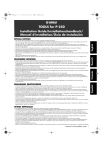
Öffentlicher Link aktualisiert
Der öffentliche Link zu Ihrem Chat wurde aktualisiert.